概要
このページではWord 2007・Excel 2007・PowerPoint 2007(Office 2007)から印刷用PDFを作成するための手順を掲載しています。
マイクロソフト純正のPDF変換アドインを使用します。
PDF変換の注意点
このページで紹介するPDF変換の手順は文字情報が中心のデザインの場合、もしくは手軽にPDFを作成したい場合にお薦めします。
理由としては、この手順でWord・Excel・PowerPointからPDF変換すると、ドキュメント上にある高解像度の写真や画像の画質は200ppi~220ppi程度に変更されるためです。精密な画像を使用している場合に品質の問題が発生することがあります。できあがったPDFを必ずご確認ください。
参考例を掲載します。画像をクリックまたは拡大して確認してみてください。

右下の画像の部分を拡大表示してみた結果です。画像の実際のサイズは横48.8mm×縦32.5mmです。
画像をクリックまたは拡大して確認してみてください。

PDF変換のためのアドインのインストール
MicrosoftではWord 2007・Excel 2007・PowerPoint 2007などのOffice 2007製品のために、PDF変換のためのアドインが用意されています。
ダウンロードページは以下のページから。(※2025年1月14日現在ページがなくなっています)
PDF変換の手順
Word・Excel・PowerPointでドキュメント・データを開きます。
左上の「Officeメニューボタン」→「名前を付けて保存」→「PDFまたはXPS」を選択します。

保存ダイアログが表示されます。以下のように設定します。
ファイル名を入力し「発行」ボタンをクリックします。
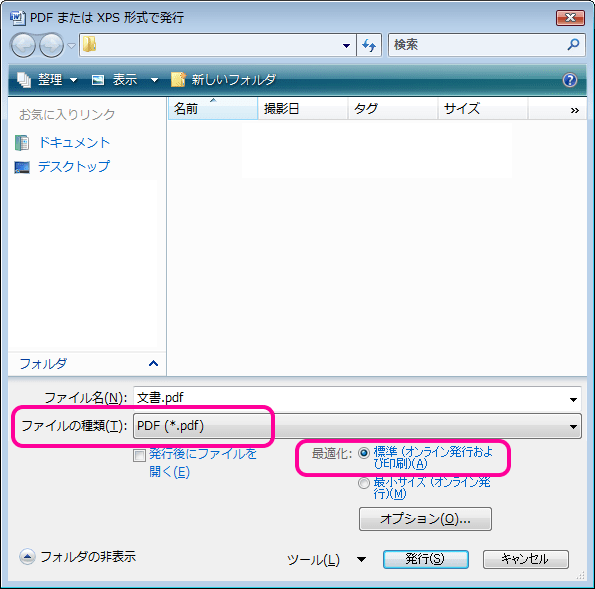
PDF変換の手順は以上です。
変換されたPDFを確認しましょう
PDFファイルの書き出しが終わったらPDFを確認しましょう。PDFの確認はAdobe AcrobatまたはAdobe Acrobat Readerを使ってください。ブラウザーやほかのPDFビューアーでは印刷時の再現と異なる場合があります。
元のデータから見て文字がずれていないか、画像が抜けていないかなどの確認をしてください。
300~400%の拡大表示をしてみて画像の解像度などに問題がないかを確認してください。

